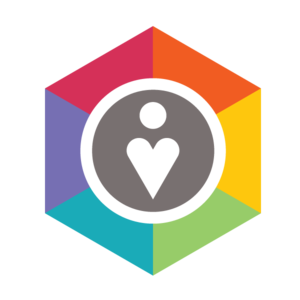به کمک نرمافزار ISE Design Suite میتوانید تمام مراحل طراحی و پیادهسازی شامل ورود طرح، شبیهسازی، سنتز، جانمایی و مسیریابی رو انجام بدید. بعد از آن فایل پیکرهبندی را ایجاد کنید و FPGA را پروگرام کنید.
پس از طی کردن مراحل نصب، نرم افزار را باز کنید و از منو File گزینه New Project را انتخاب نمایید تا پنجره New Project Wizard ظاهر شود.
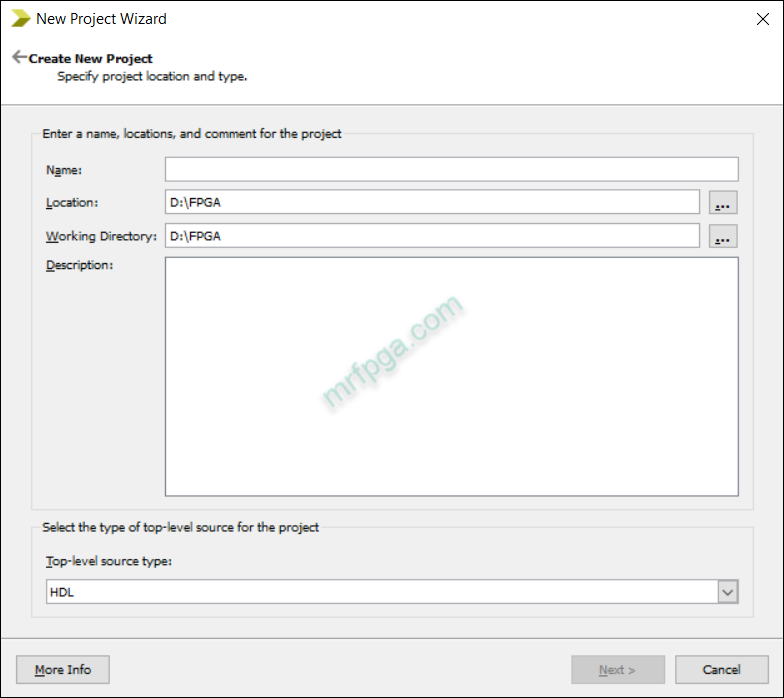
در قسمت Name نام پروژه را تایپ می کنیم و در قسمت Location محل مناسبی برای ذخیره پروژه انتخاب خواهیم کرد. قسمت Working Directory مانند قسمت Location تنظیم می شود و در صورت نیاز شرح فعالیت پروژه را در قسمت Description بیان می کنیم. در قسمت Top-level source type قابلیت انتخاب چهار نوع فایل ورودی را برای طراحی داریم که بطور معمول گزینه HDL جهت استفاده از زبان برنامه نویسی VHDL یا Verilog بهره می بریم.
با انتخاب گزینه Next به مرحله بعدی ساخت پروژه خواهیم رفت و در این مرحله در ابتدا اگر از برد آموزشی خاصی استفاده می کنیم، آنرا از گزینه Evaluation Development Board انتخاب می کنیم در غیر اینصورت چیپ مورد نظر خود را به همراه ابزار سنتز و شبیه ساز انتخاب می کنیم. ISim ابزار شبیه ساز شرکت XILINX می باشد که به همراه نرم افزارISE نصب خواهد شد اما Modelsim و Questa مربوط به شرکت Mentor Graphics می باشد که باید بطور مجزا برروی سیستم نصب شوند. جهت استفاده از قابلیت های نرم افزار، زبان برنامه نویسی قالب را در قسمت Preferred Language انتخاب می کنیم. توجه داشته باشید انتخاب زبان های VHDL یا Verilog بدین معنا نمی باشد که حتما تمام ماژول ها باید با همین زبان برنامه نویسی شوند. با انتخاب گزینه Next به مرحله آخر یعنی Project Summary خواهیم رسید.
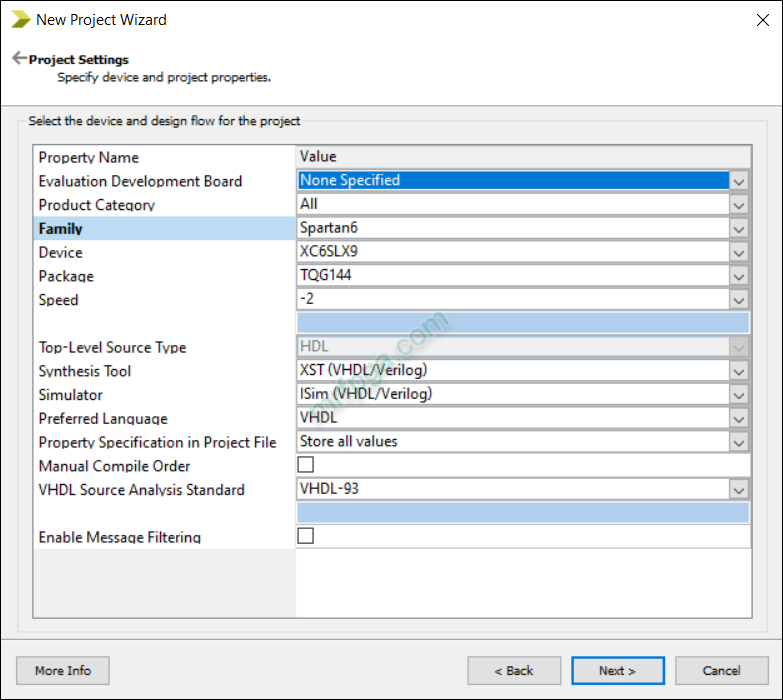
در این قسمت خلاصه ای از تنظیمات پروژه به می بینیم و اگر تمام تنظیمات طبق خواسته ما می باشد با انتخاب گزینه Finish پروژه مورد نظر خود را ایجاد می کنیم.
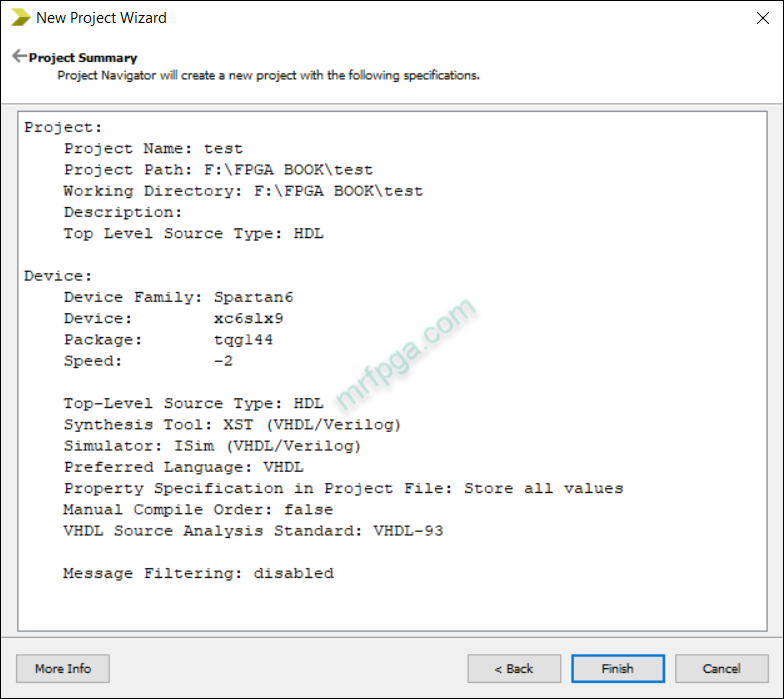
در آموزش های بعدی شیوه ساختن Source file و IPCORE و مابقی قسمت های ISE را خواهیم داشت.